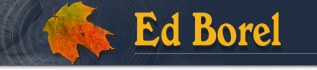Prednarudžba
Poslovni proces
1. Na strani Centralnog registra za pojedninu ljekarnu moguće je definirati Prednarudžbenicu s artiklima koji će biti dodani na Narudžbenicu
2. Prednarudžbenica se definira u opciji Narudžbe -> Prednarudžbe ljekarni
3. Kod definiranja artikala tekst upisan u stupcu Napomena u ljekarni će biti vidljiv kao stupac Napomena,
2. Ljekarna ispostavlja Narudžbenicu na Centralni registar
3. Na ispostavljenu Narudžbenicu prije prebacivanja u skupnu narudžbenicu dodaju se artikli s Prednarudže
4. Artikli se dodaju u opciji Narudžbe -> Prednarudžbe ljekarni
5. Preduvjet za dodavanje artikala u Narudžbenicu je da je Prednarudžba proknjižena
6. Pozicionirajte se na Prednarudžbu koju želite dodati i klikite na gumb "Narudžbenica" u donjem desnom uglu
6. Prikazat će se neproknjižene Naružbenice za tu ljekarnu poslagane od najnovije do najstarije
7. Izaberite narudžbenicu na koju želite dodati artikle iz odabrane Prednarudžbe i kliknite na gumb "U redu"
8. Daljni postupak s Narudžbenicom je identičan onome kad Narudžbenica dolazi iz ljekarne
9. Kod učitavanja odgovora u ljekarni, artikli koji su dodani na Centralnom registru iz Prednarudžbe bit će označeni plavom bojom
U programu Centralni registar
1. Otvaranje Prednarudžbe na strani Centralnog registra u opciji Narudžbe -> Prednarudžbe ljekarni
1.1 U alatnoj traci kliknite na gumb Novi
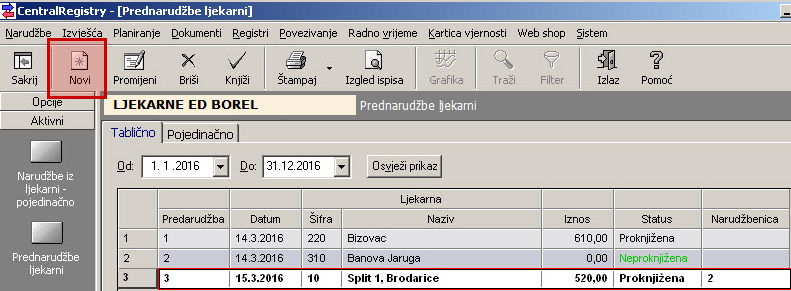
1.2 Potvrdite (ponuđen je sljedeći broj) ili upišite broj Prednadudžbe, datum i ljekarnu
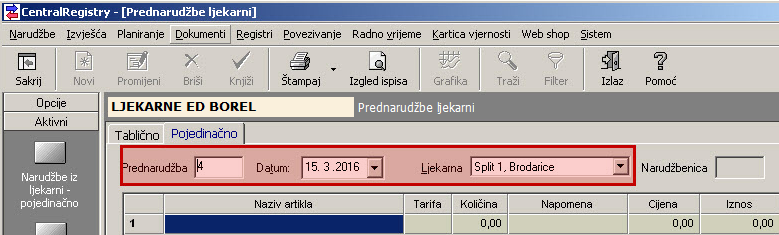
1.3 U tablici upišite artikle i količine koje želite naručiti te napomenu koja će biti vidljiva u ljekarni u stupcu Napomena
Kod izbora artikala možete označiti više artikala odjednom
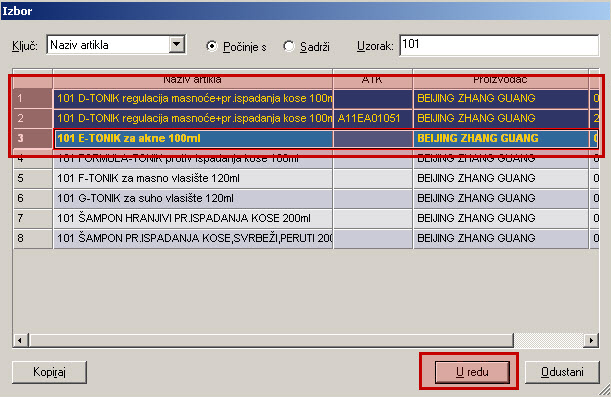
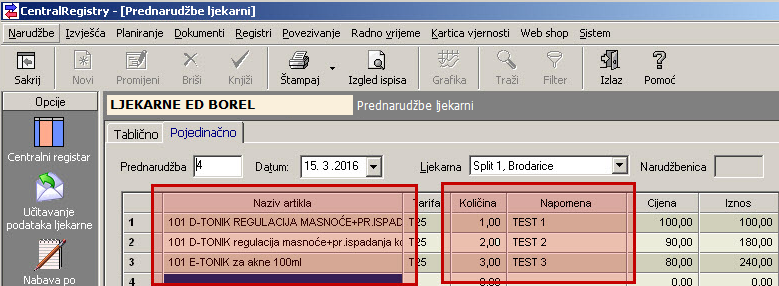
2. U Eskulap-u se formira Narudžbenica i pošalje na Centralni registar
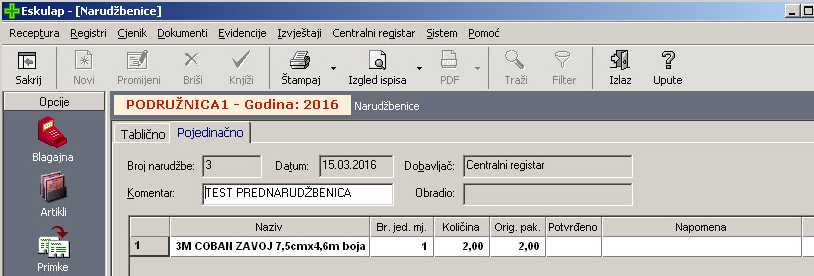
3. Na Centralnom registru dodaje se artikli iz Prednarudžbe u Narudžbenicu
3.1 U opciji Narudžbe -> Prednarudžbe pozicionirajte se na Prednaružbu koju želite dodati
3.2 Prednarudžba mora imati status Proknjižena
3.3 Kliknite na gumb "Narudžbenica"
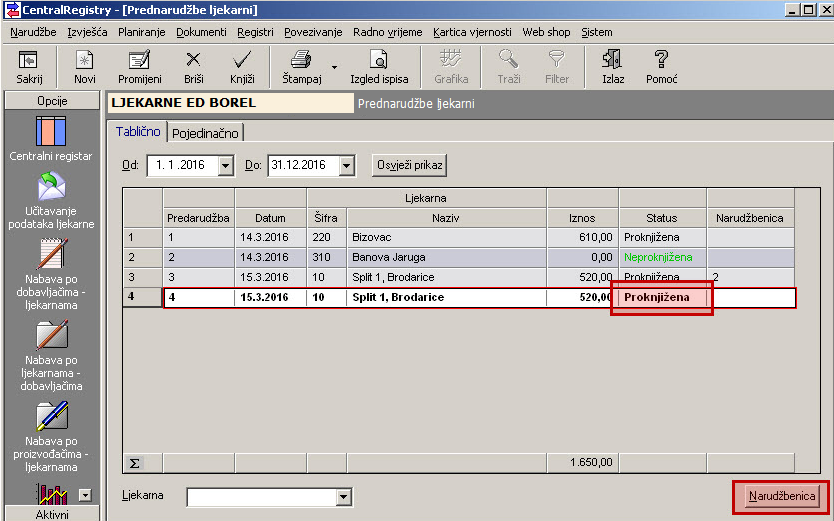
3.4 Izaberite Narudžbenicu iz ljekarne na koju želite dodati artikle i kliknite na gumb "U redu"
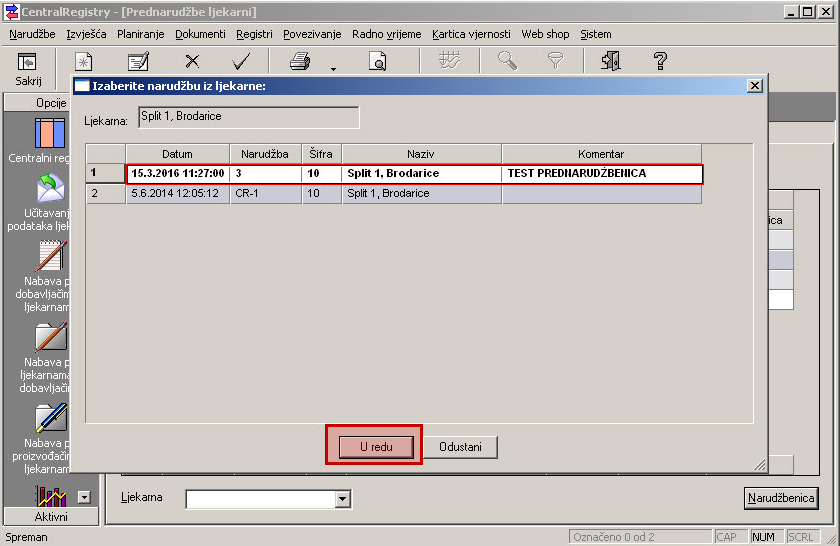
3.5 Pojavit će se poruka da je Prednarudžba dodana u narudžbenicu, a u stupcu Narudžbenica pojavit će se broj narudžbenice na koju su artikli dodani
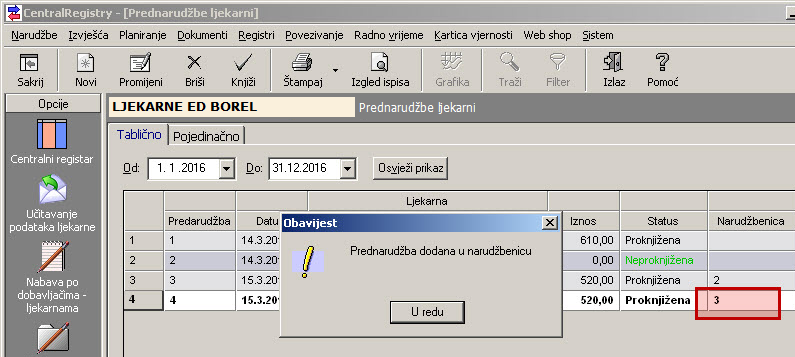
U programu EskulapWin
4. Učitavanje odgovora u Eskulapu
4.1 Artikli dodani iz prednarudžbe bit će prikazani plavom bojom
4.2 U stupcu Napomena prikazat će se napomene iz supca Napomena u Prednarudžbi
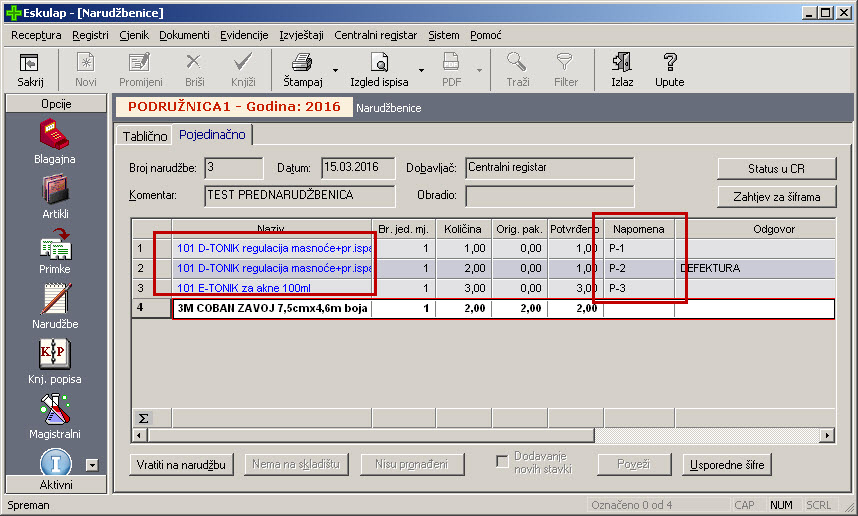

Ed Borel d.o.o. CMP Savica Šanci 131, 10000 ZAGREB
tel: (+385 1) 24 09 070, tel: (+385 1) 24 06 083, fax: (+385 1) 24 06 082
Ed Borel d.o.o. CMP Savica Šanci 131, 10000 ZAGREB
tel: (+385 1) 24 09 070, tel: (+385 1) 24 06 083, fax: (+385 1) 24 06 082